
Oczekiwana aktualizacja macOS Sequoia 15.1 ma zostać wkrótce wydana. Obecnie testujemy wersję beta i odkryliśmy kilka nowych funkcji, które ulepszają doświadczenie użytkownika. Ta aktualizacja obejmuje szeroko omawiane możliwości Apple Intelligence (AI), a także ulepszenia istniejących funkcjonalności. Tutaj skupimy się na istotnych funkcjach w macOS 15.1, z których prawdopodobnie będziesz korzystać każdego dnia.

1. Tryb niskiego zużycia energii na pasku menu
Tryb niskiego zużycia energii dostępny na iPhone’ach jest niezwykle przydatny, wydłużając żywotność baterii poprzez wyłączenie różnych usług działających w tle. Ta funkcja została wprowadzona dla MacBooków w systemie macOS 12 Monterey, ale wcześniej była ukryta głęboko w ustawieniach systemowych.
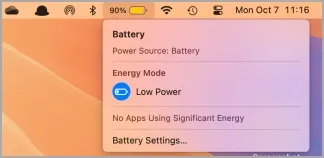
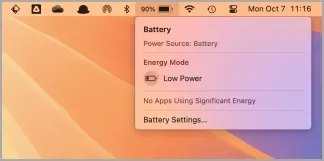
W systemie macOS Sequoia 15.1 tryb niskiego zużycia energii jest teraz łatwo dostępny za pośrednictwem ikony stanu baterii na pasku menu. Ikona zmieni kolor na pomarańczowy po aktywacji, zapewniając wyraźne wskazanie wizualne. Ta funkcja jest teraz dostępna za pomocą zaledwie dwóch kliknięć.
2. Przesyłanie plików metodą „przeciągnij i upuść” za pomocą iPhone Mirror
Twój MacBook może łatwo odzwierciedlać ekran Twojego iPhone’a za pomocą kilku prostych kroków. Ta integracja działa bezbłędnie w ekosystemie Apple. Już wkrótce ekscytująca funkcja umożliwi Ci przeciąganie i upuszczanie plików między komputerem Mac a iPhone’em podczas korzystania z funkcji iPhone Mirror.
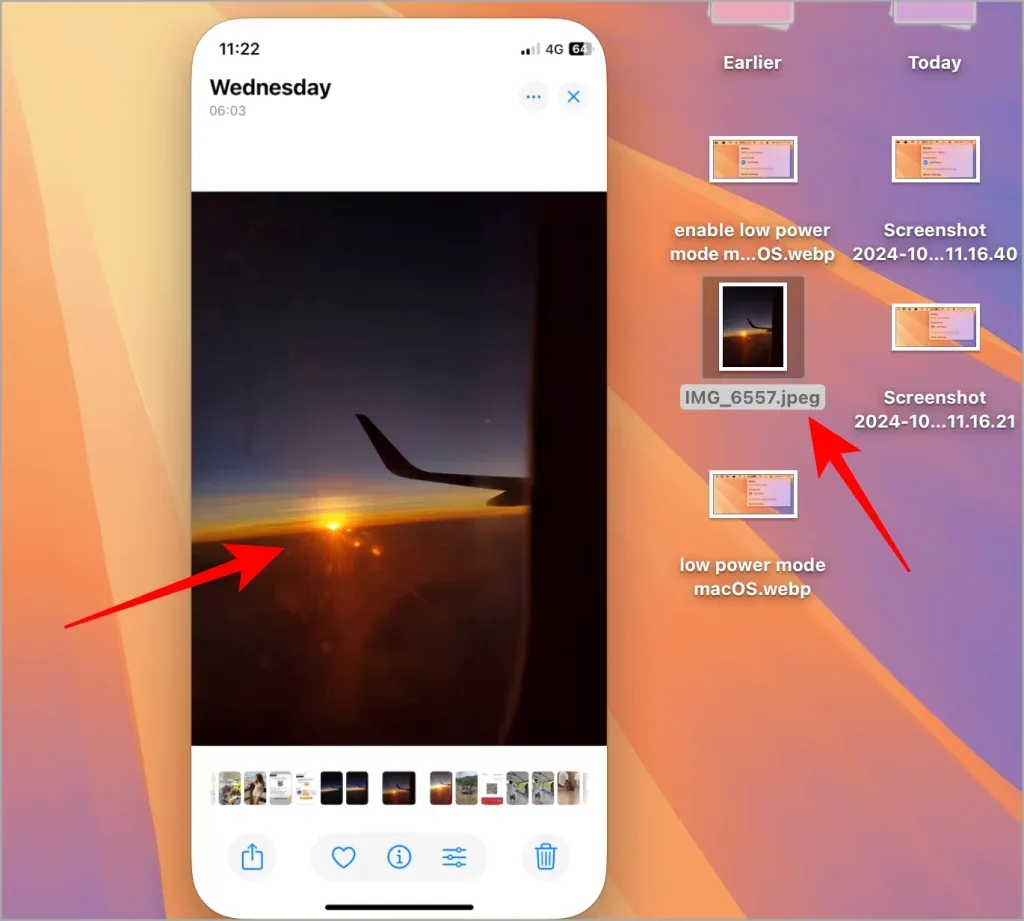
Aby skorzystać z tej funkcji, otwórz aplikację Pliki na swoim iPhonie i przejdź do żądanego folderu na swoim Macu. Po prostu kliknij, wybierz i przeciągnij, aby płynnie przesyłać pliki. Ta funkcjonalność działa również, gdy iPhone jest zablokowany i ładowany, co oznacza, że nie ma potrzeby interakcji z nim. Obsługuje różne typy plików we wszystkich aplikacjach, w tym Galerii, Plikach i aplikacjach innych firm.
3. Narzędzia do pisania (AI)
Wybierając dowolny tekst na ekranie macOS, możesz aktywować funkcję Writing Tools, obsługiwaną przez Apple Intelligence. Ta funkcjonalność może przepisać i skorygować tekst, oferując sugestie, które możesz łatwo zastosować jednym kliknięciem. Użytkownicy mogą zaakceptować wszystkie zalecane edycje na raz lub wdrożyć je indywidualnie.
Powodem, dla którego nazywa się to Writing Tools (z „s”) jest to, że można również dostosować styl pisania. Dostępne są trzy opcje tonu – Friendly, Concise i Professional – dla różnych potrzeb treści.
4. Wpisz do Siri – pisz w dowolnym miejscu na ekranie
Aktywuj funkcję Wpisz do Siri, naciskając dwukrotnie klawisz CMD (Command), co spowoduje wyświetlenie ruchomego pola tekstowego na ekranie. Następnie możesz wpisać swoje polecenia i zapytania, a Siri odpowie odpowiednio.
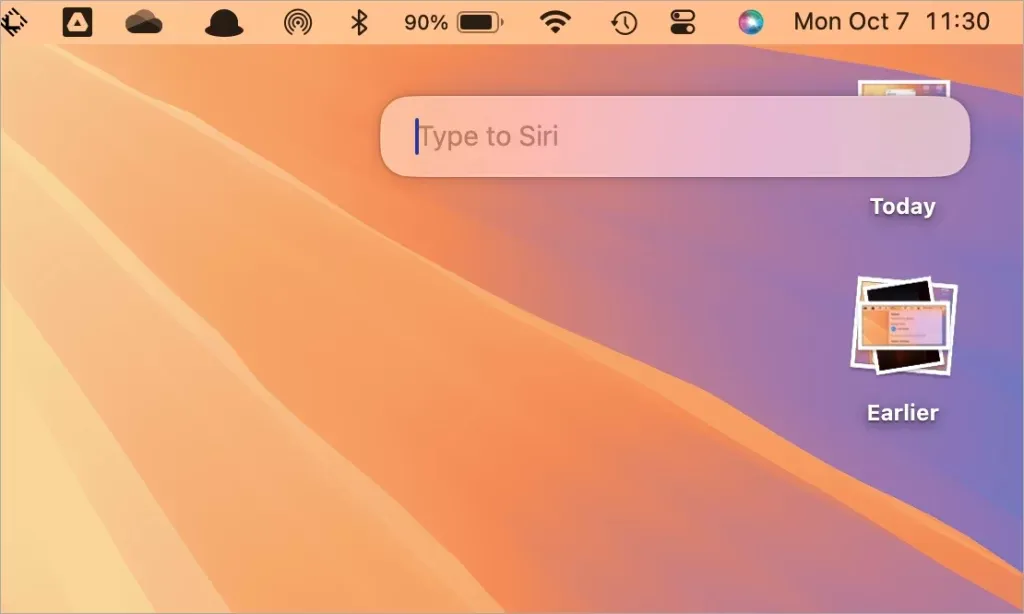
Interfejs Siri wyświetli sugerowane monity na podstawie Twoich poprzednich interakcji, podobnie jak funkcje sugestii wyszukiwarki Google. Możesz kontynuować konwersacje z Siri za pomocą opcji Wpisz do Siri, która poprawia zrozumienie kontekstowe. Ponadto wprowadzono ulepszenia w przetwarzaniu języka naturalnego.
Jak zaprezentowano podczas wydarzenia Apple, Siri może teraz odpowiadać na pytania dotyczące produktów i usług Apple, udostępniając użytkownikom samouczki i przewodniki praktyczne.
5. Oczyszczanie zdjęć
Narzędzie Clean Up, wprowadzone na iPhone’y, będzie dostępne również na MacBookach wraz z aktualizacją macOS Sequoia 15.1.
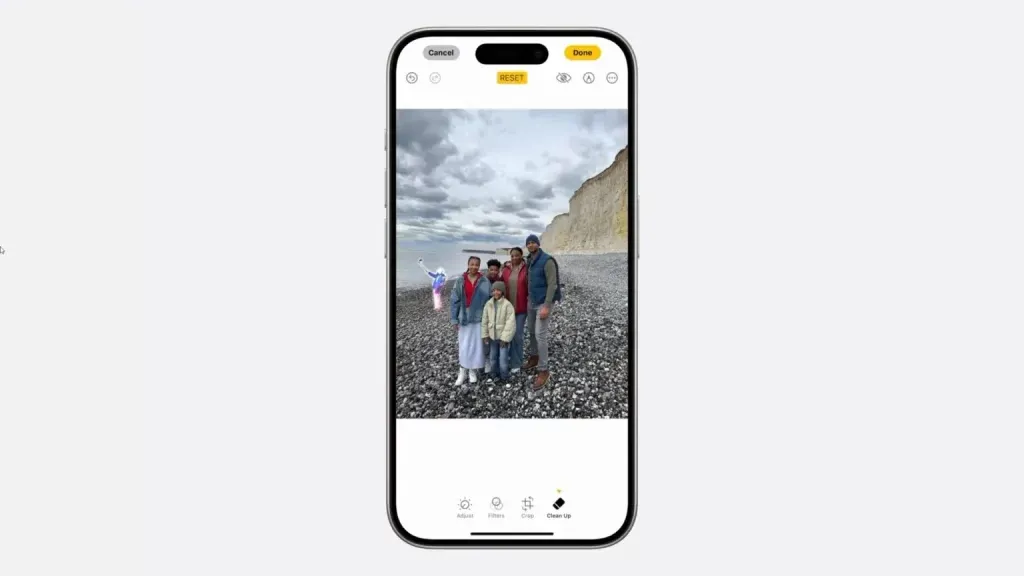
Funkcja ta umożliwia usuwanie niepożądanych obiektów lub osób ze zdjęć, dzięki czemu możesz bez problemu oczyścić swoje zdjęcia, usuwając elementy rozpraszające uwagę z tła lub po prostu porządkując scenę.
6. Inteligentne odpowiedzi
Smart Replies, funkcja oparta na sztucznej inteligencji, jest dodawana do aplikacji Mail i Messages wraz z aktualizacją Sequoia 15.1. To narzędzie generuje kontekstowo odpowiednie szybkie odpowiedzi, umożliwiając użytkownikom wybieranie i modyfikowanie wstępnie przygotowanych odpowiedzi w razie potrzeby.
Ponadto aplikacja Mail zyskała funkcję Podsumowania, która w ciągu kilku sekund zapewnia zwięzłe podsumowanie dłuższych wiadomości e-mail, np. newsletterów, wyróżniając najważniejsze punkty, co ułatwia ich zrozumienie.
I oto wszystko!
7 inteligentnych funkcji Apple, z których każdy musi korzystać




Dodaj komentarz